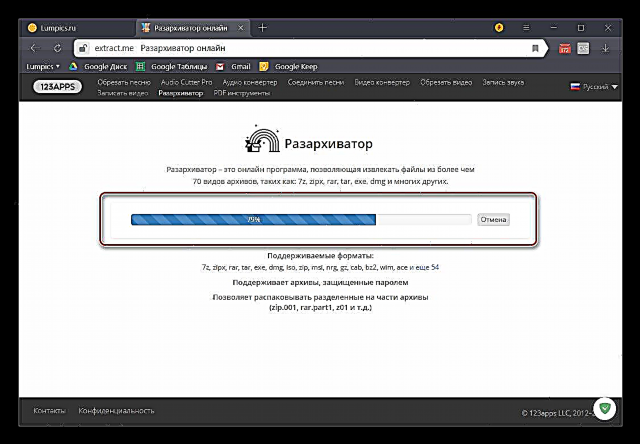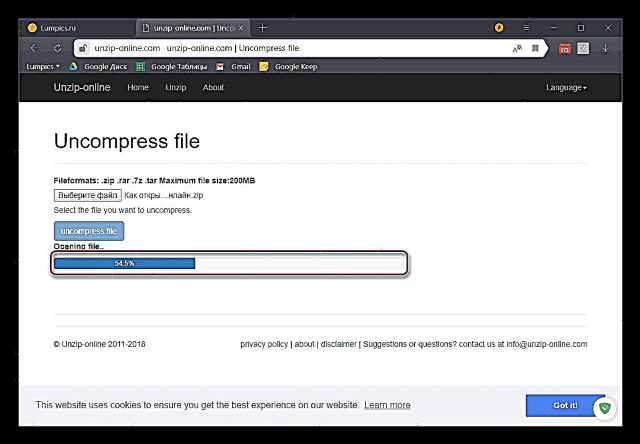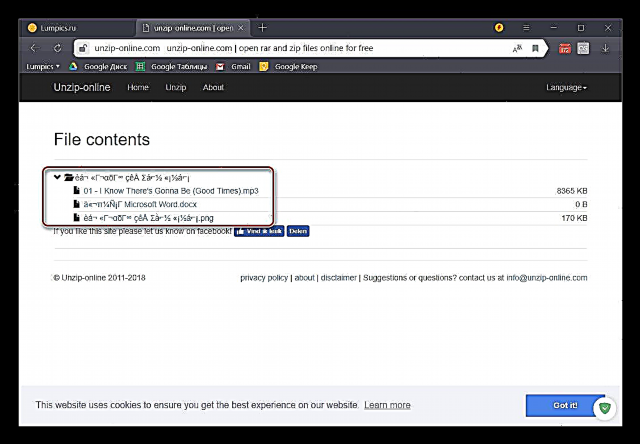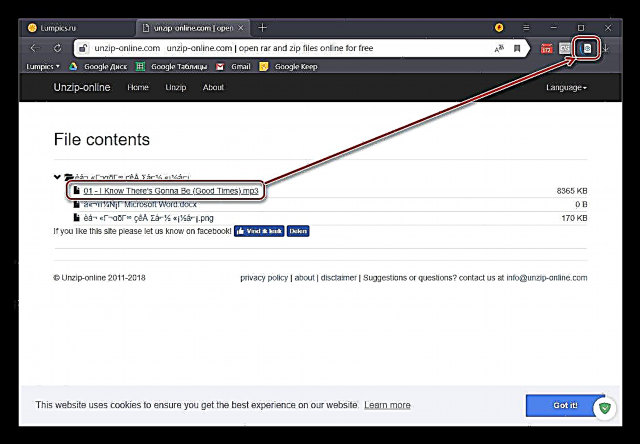Komprimiranje podataka radi uštede prostora arhiviranjem je uobičajena praksa. U ove se svrhe najčešće koristi jedan od dva formata - RAR ili ZIP. O tome kako raspakirati potonji bez pomoći specijaliziranih programa, reći ćemo u ovom članku.
Pogledajte također: Raspakiranje arhiva u RAR formatu na mreži
Otvorite ZIP arhive na mreži
Da biste pristupili datotekama (i mapama) koje se nalaze u ZIP arhivi, možete se obratiti nekoj od web usluga. Ima ih jako puno, ali nisu svi na sigurnom i zajamčeno su efikasni, stoga ćemo u nastavku razmotriti samo dva koji su se dokazali u rješavanju našeg današnjeg problema.
Metoda 1: Otpakirajte
Ova web usluga podržava sve uobičajene formate koji se koriste za arhiviranje podataka. Rezervni dio koji nas zanima nije izuzetak, pa čak ni ako je podijeljen na odvojene dijelove. I zahvaljujući minimalističkom, intuitivnom sučelju, apsolutno svi će moći koristiti alate ove stranice.
Idite na uslugu raspakivanja putem interneta
- Klikom na gornju vezu možete odmah preuzeti ZIP arhivu koju želite raspakirati. Za dodavanje datoteke s računara predviđeno je zasebno dugme i na njemu biste trebali kliknuti. Također možete pristupiti pohrani u oblaku Google Drive i Dropbox.
- U prozoru otvorenog sistema "Explorer" idite u mapu u kojoj se nalazi ZIP arhiva, odaberite je klikom lijeve tipke miša (LMB) i kliknite "Otvori".
- Odmah nakon toga datoteka će se početi preuzimati na web lokaciju Unzip,
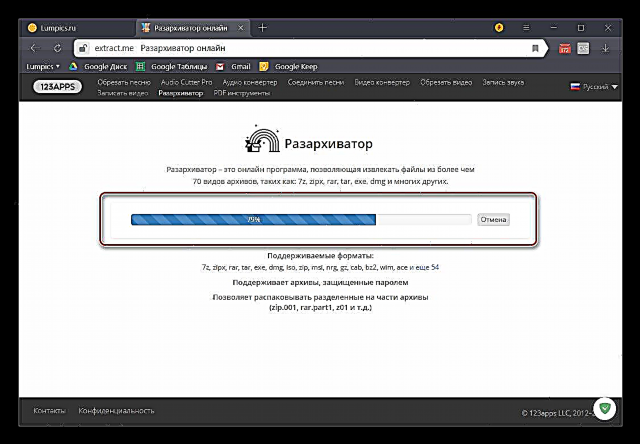
na kraju će vam se prikazati njegov sadržaj. - Da biste preuzeli jedan predmet, jednostavno ga kliknite LMB-om i, ako je potrebno, potvrdite svoju namjeru i naznačite put za spremanje.

Na isti način preuzimaju se sve datoteke koje su bile upakovane u ZIP arhivu.




To je tako jednostavno, u samo nekoliko klikova možete raspakirati ZIP arhivu pomoću internetskog servisa alata Unzip i preuzeti njegov sadržaj na računalo kao zasebne datoteke.
2. način: Raspakirajte Online
Za razliku od prethodnog web servisa koji ima rusificirano sučelje, ovaj je napravljen na engleskom jeziku. Uz to, postoje i neka ograničenja za njegovu upotrebu - maksimalna podržana veličina datoteke je samo 200 MB.
Idite na Unzip Online
- Jednom kada posjetite web stranicu web servisa, kliknite na gumb "Dekomprimiranje datoteka".
- Na sljedećoj stranici "Odaberite datoteku" za raspakiranje

koristeći sistem "Vodič", koja će se otvoriti odmah nakon pritiska na odgovarajuće dugme. Otiđite u direktorij u kojem se nalazi ZIP arhiva, odaberite ga i upotrijebite gumb "Otvori". - Nakon provjere da je datoteka uspješno prenesena na web mjesto, kliknite "Dekomprimiranje datoteka".
- Pričekajte da se raspakiranje završi,
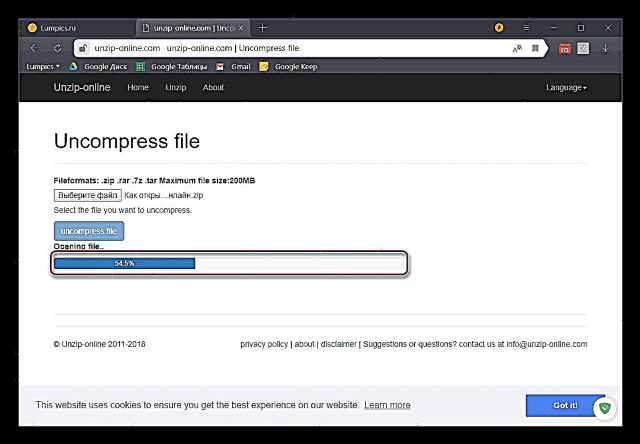
nakon toga možete vidjeti listu datoteka sadržanih u arhivi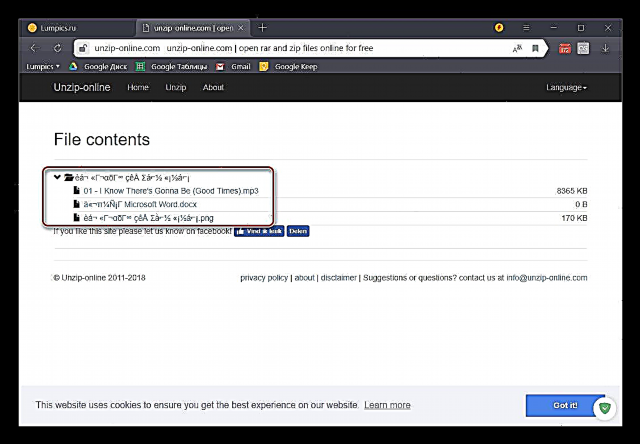
i preuzmite ih jednu po jednu.
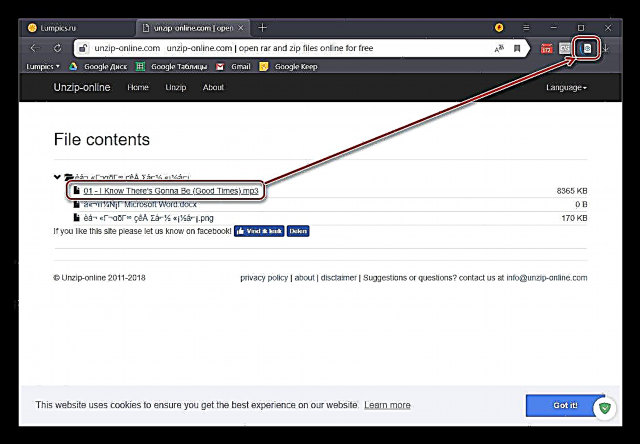
Kao što vidite sa simbola na snimkama zaslona, ova internetska usluga ne samo da nije rusificirana, već općenito ne podržava ruski jezik, pa su u nazivima datoteka umjesto ćiriličnog slova „krakozyabry“ prikazani nazivi datoteka.




Dakle, već smo iznijeli sve nedostatke Unzip Online web servisa, ali oni neće biti kritični za sve. Ako niste zadovoljni ograničenjem volumena preuzetih datoteka i "krivih" imena, bolje je da pomoću unzip alata koji smo ispitali u prvoj metodi otpakujete ZIP arhive i preuzmete podatke sadržane u njima.
Pogledajte takođe: Otvaranje ZIP arhiva na računaru
Zaključak
U ovom kratkom članku razgovarali smo o tome kako možete otvoriti ZIP arhivu na mreži. Ako se upoznate sa materijalom predstavljenim na gornjoj vezi, otkrit ćete da se datoteke ovog tipa mogu otvoriti ne samo pomoću programa za arhiviranje drugih proizvođača, već i putem ugrađenog Windows OS-a. "Explorer". Takođe se može koristiti za komprimiranje podataka.